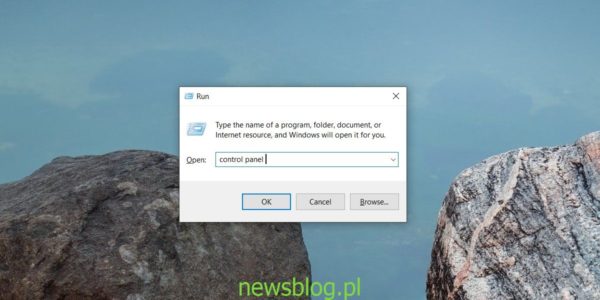Panel sterowania był używany do dostosowywania systemu Windows przed Windows 10. Była to aplikacja do konfigurowania wszystkiego w systemie Windows, od tapety po ustawienia zapory. Panel sterowania był i pozostaje aplikacją komputerową, którą Microsoft chce ostatecznie wycofać. Na jego miejscu jest aplikacja Ustawienia.
Spis treści:
Otwórz Panel sterowania w systemie Windows 10
Z każdą większą wersją funkcji systemu Windows 10 Microsoft przenosi funkcjonalność z Panelu sterowania do aplikacji Ustawienia, ale wciąż jest wiele do zrobienia, zanim Panel sterowania nie będzie już potrzebny. Niestety Microsoft usunął go z menu Zaawansowanego użytkownika, więc jego otwarcie jest nieco mylące, ponieważ nie jest aplikacją na liście aplikacji w menu Start.
1. Otwórz Panel sterowania – Uruchom pole
Stuknij skrót klawiaturowy Win + R, aby otworzyć pole Uruchom. W polu Uruchom wprowadź następujące dane i naciśnij klawisz Enter.
control panel
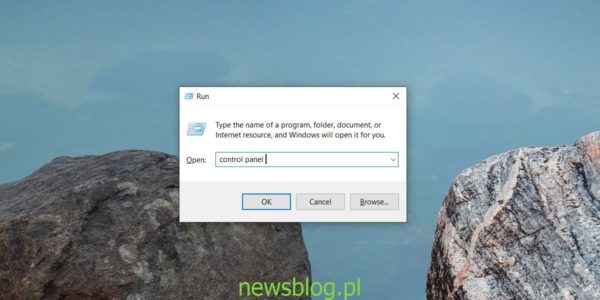
2. Otwórz Panel sterowania – Eksplorator plików
Otwórz Eksplorator plików w dowolnej lokalizacji. Kliknij wewnątrz paska lokalizacji. Wpisz następujące polecenie i naciśnij klawisz Enter.
Control panel
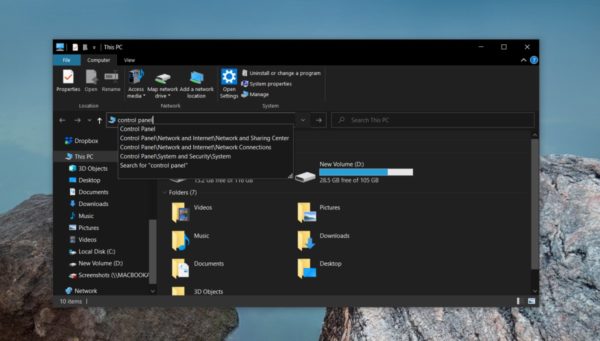
3. Otwórz Panel sterowania – wyszukiwanie w systemie Windows
Panel sterowania jest nadal aplikacją na Windows 10, dlatego możesz użyć wyszukiwania Windows, aby go otworzyć.
Stuknij skrót klawiaturowy Win + S, aby otworzyć wyszukiwanie w systemie Windows. Wprowadź Panel sterowania na pasku wyszukiwania i poszukaj aplikacji w wynikach wyszukiwania. Kliknij aplikację, aby ją otworzyć.
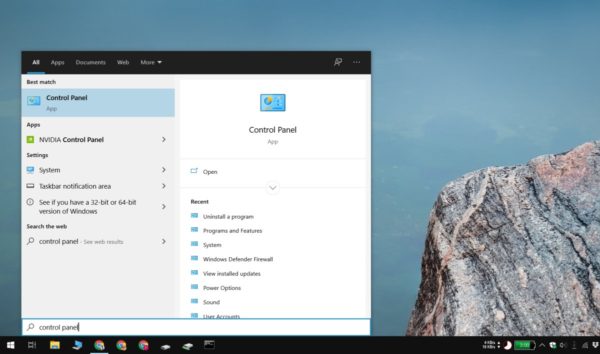
4. Otwórz Panel sterowania – Menedżer zadań
Kliknij prawym przyciskiem myszy pasek zadań i wybierz Menedżer zadań z menu kontekstowego. W oknie menedżera zadań przejdź do Plik> Uruchom nowe zadanie. W oknie uruchamiania, które zostanie otwarte, otwórz Panel sterowania i dotknij Enter.
5. Otwórz Panel sterowania – aplikacja Ustawienia
Otwórz aplikację Ustawienia Kliknij wewnątrz paska wyszukiwania na dowolnym ekranie Wejdź do Panelu sterowania i wybierz aplikację z wyników.
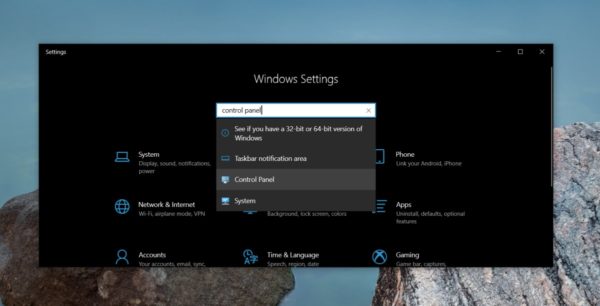
6. Otwórz Panel sterowania – Wiersz polecenia
Otwórz wiersz polecenia. Wprowadź Panel sterowania i naciśnij klawisz Enter.
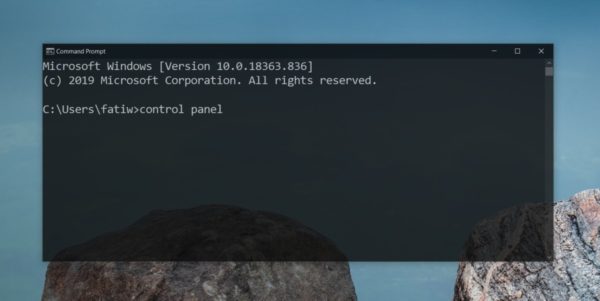
7. Otwórz Panel sterowania – PowerShell
Otwórz PowerShell z normalnymi prawami użytkownika. Wejdź do Panelu sterowania i naciśnij Enter.
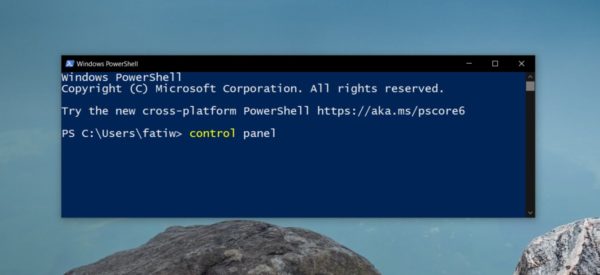
Wniosek
Jeśli nieco poznasz aplikację Ustawienia, przekonasz się, że wiele łączy do niektórych ustawień otworzy Panel sterowania. Oprócz powyższych metod, znajdziesz również niektóre elementy interfejsu użytkownika w systemie Windows 10, które otwierają okno Panelu sterowania, takie jak ikona baterii w zasobniku systemowym. Jeśli wiesz, które ustawienie Panelu sterowania chcesz otworzyć, możesz uzyskać jego ścieżkę z aplikacji Panelu sterowania i użyć wszystkich powyższych metod, aby je otworzyć bezpośrednio. Wszystko, co musisz zrobić, to użyć ścieżki zamiast panelu sterowania.
newsblog.pl
BIULETYN